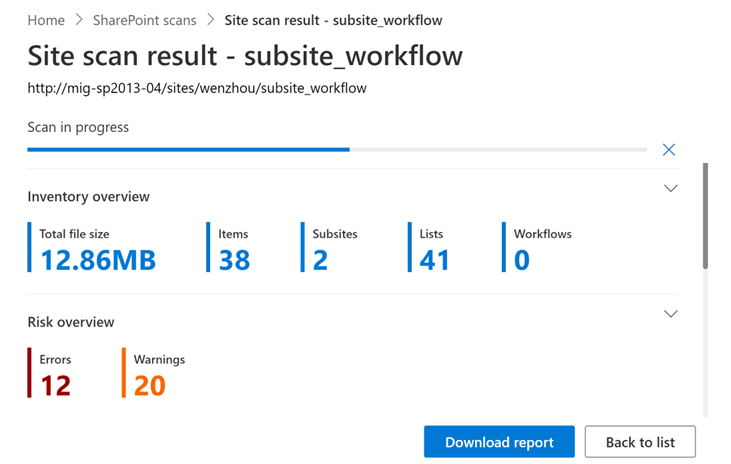SharePoint 迁移工具 (SPMT) 4.0 及更高版本将 SharePoint Server 评估直接集成到该工具中。 可以在迁移之前扫描源站点,查看评估结果,并在开始迁移之前进行任何更改。
若要详细了解扫描评估错误代码,请参阅 SPMT 扫描评估错误代码。
扫描和评估
可以按照提示添加新扫描,并在扫描列表页中管理所有扫描任务。
选择“ 添加扫描”。
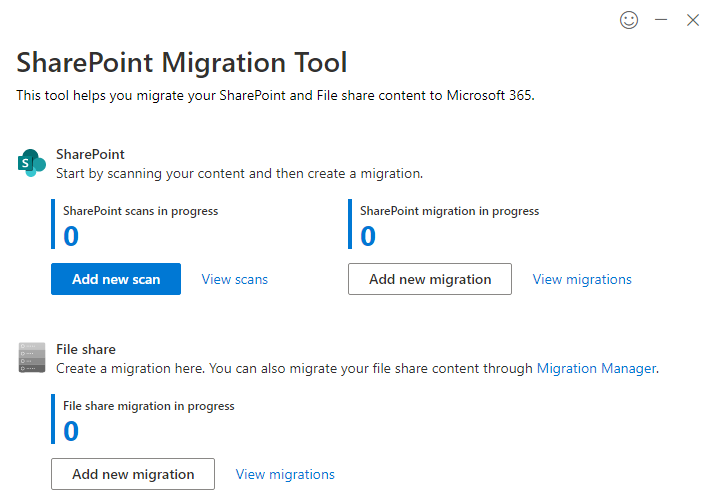
选择方法。 在此示例中,选择单个站点。
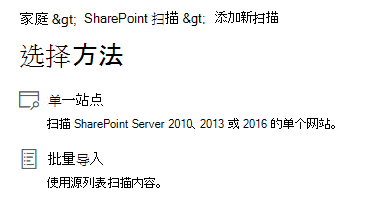
输入要扫描的站点的 URL 位置,然后选择“ 启动”。 或者,可以选择保存此扫描并在以后运行。
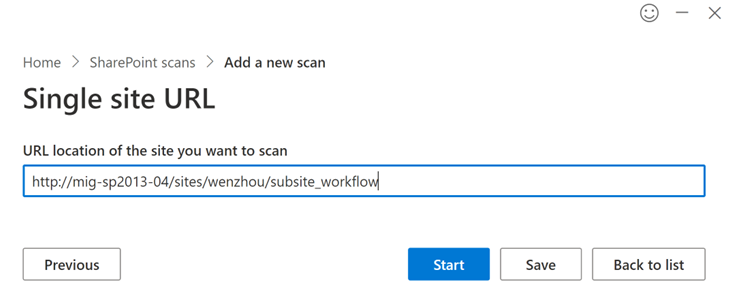
将列出所有扫描,供你查看。 选择源 URL 链接以启动扫描仪表板。
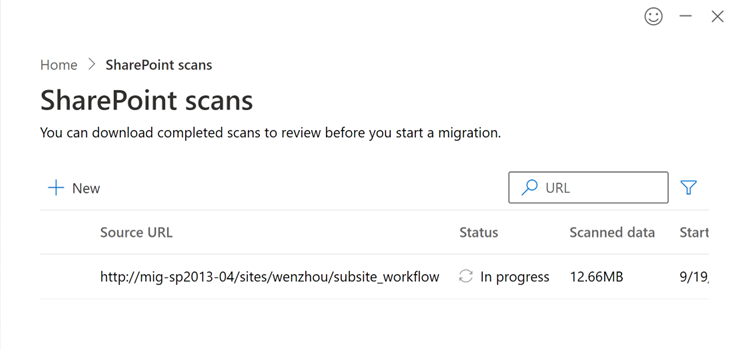
仪表板屏幕提供网站内容清单和潜在迁移风险的摘要。 通过向下滚动到仪表板底部来查看清单和风险明细。 选择“ 下载报表 ”以查看完整详细信息。